Python|增强Jupyter Notebook的功能,这里有四个妙招
选自toward data science
作者:George Seif
机器之心编译
参与:魔王
你对 Jupyter Notebook 了解多少?本文介绍了一些自定义功能 , 帮助你使用 Jupyter notebook 更高效地写代码 。
Jupyter Notebook 是所有开发者共享工作的神器 , 它为共享 Notebooks 提供了一种便捷方式:结合文本、代码和图更快捷地将信息传达给受众 。 目前 , Jupyter Notebook 已经应用于数据分析和数据科学等领域 。
然而 , 大部分开发者仅仅了解其皮毛 。 开发者使用 Jupyter Notebook 的基本功能来写 Python 代码、展示图 。 但是你们知道 Jupyter 中还有大量自定义功能吗?这些很酷的选项可以帮助你使用 Jupyter notebook 更高效地写代码、展示图 。
本文将介绍强化 Jupyter Notebook 功能的 4 种方法 。
1. 执行 Shell 命令
在技术或编程文本中 , shell 表示使用文本与计算机进行交互的方式 。 最流行的 Unix shell 是 Bash(Bourne Again SHell) , Bash 是 Linux 机器上终端默认的 shell 。
在使用 Python 工作时 , 你会经常在写 Python 代码和使用 shell 命令之间来回切换 。 例如 , 你想使用 Python 读取磁盘中的某份文件 , 而这需要你确认文件名 。 通常情况下 , 你需要在终端输入 ls , 获得当前目录的所有文件和文件夹列表 。 但这样来回切换非常繁琐低效 。
很炫酷的是 , Jupyter 能够执行 Shell 命令 , 你甚至无需离开浏览器 。 只需要在 shell 命令前加一个感叹号! , Jupyter 会将其转换为 Bash 。 在任一命令前加感叹号! , 它们就可以在 Python Jupyter Notebook 中运行 。
# Listing folder contents>>> !lsmynotebook.ipynb stuff.txt# Getting the current directory>>> !pwd/home/george/github/project_1# Printing from Bash >>> !echo "Pizza is delicious!"Pizza is delicious!我们还可以将 shell 命令的输出分配给 Python 变量 , 如下所示:
# Getting the current directory. # The variable "X" now contains ["/home/george/github/project_1"]X = !pwd2. 更换主题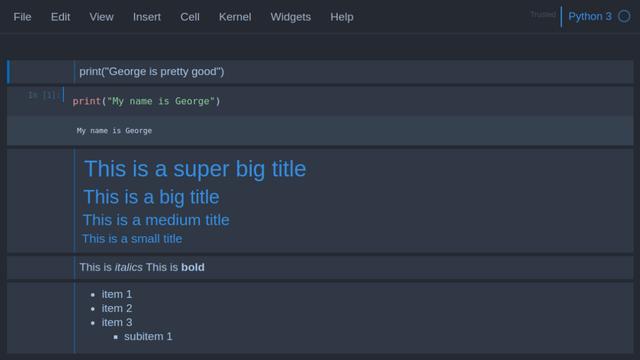 文章插图
文章插图
很多文本编辑器和编程 IDE 都有自定义主题 。 开发者最喜欢的主题之一是暗黑主题(如 monaki) , 因为对于整天盯着屏幕的开发者而言 , 暗黑主题看起来比较舒适 。 幸运的是 , Jupyter 有一个插件 , 允许用户自行选择主题 。
要想安装该插件 , 你只需在终端中运行以下 pip 命令:
pip install jupyterthemes运行以下命令 , 可得到可用的主题列表:
jt -l截至本文写作时 , 可选择的主题包括:
chesterishgrade3gruvboxdgruvboxlmonokaioceans16onedorksolarizeddsolarizedl查看这些主题 , 如下图所示 , 我们拥有大量不同的颜色选择 。 文章插图
文章插图
solarizedd(左) , gruvboxl(中) , grade3(右) 。
3. Notebook 扩展插件
Jupyter Notebook 扩展插件(nbextensions)是一些 JavaScript 模块 , 你可以使用它们强化 Notebook 的功能以及使用 。 扩展插件本质上修改了 Jupyter UI , 以实现更稳健的功能 。
我们首先通过 pip 安装 nbextensions:
pip install jupyter_contrib_nbextensions jupyter contrib nbextension install安装完成后 , 启动 Jupyter 。 你将看到一个新选项——NBextensions 。 选择它之后 , 你会看到大量 Jupyter Notebook 扩展插件选项 。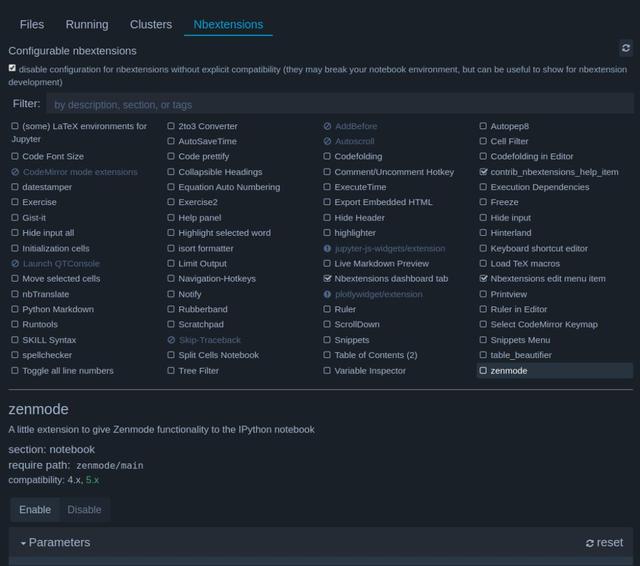 文章插图
文章插图
通过快速搜索 , 你可以查看这些扩展插件的功能 。 下面我将介绍几个最重要的插件 。
Table of Contents
正如其名称所描述的那样 , Table of Contents 基于 notebook 中 # 创建的标题自动生成目录 。 例如 , 我在 notebook 中创建了以下标题:
# This is a super big title## This is a big title### This is a medium title#### This is a small title则左侧会生成目录 。 双击标题 , 可链接至对应章节内容 。 当 notebook 规模很大 , 选项很多时 , 这个功能非常方便! 文章插图
文章插图
Hinterland
代码补全是大部分 IDE 都具备的常见功能 , 比如 PyCharm 。 开发者喜欢这个功能 , 因为这使得他们的工作更加简单 , 开发者无需记住每一个命令 , IDE 会准备好一切 。
Hinterland 可在 Jupyter Notebook 内完成代码补全 。 在键入过程中 , 你会看到一些代码补全建议 。 尤其是当你搜索外部库的命令时(示例如下所示) 。 这简直太方便了!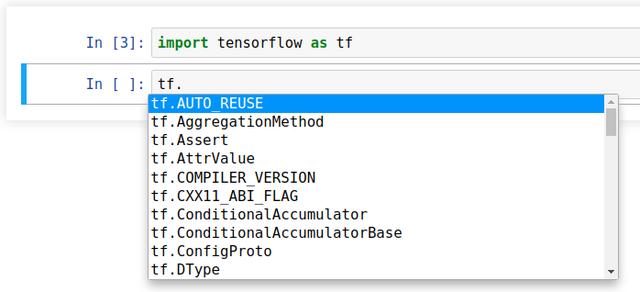 文章插图
文章插图
- 音频效果|Boom 3D for Mac音效增强软件
- 新专利显示Apple Watch表带可以提供隐藏式电池 增强健身追踪功能
- 告诉|阿里大佬告诉你如何一分钟利用Python在家告别会员看电影
- Python源码阅读-基础1
- Python调用时使用*和**
- 如何基于Python实现自动化控制鼠标和键盘操作
- 解决多版本的python冲突问题
- 学习python第二弹
- Python中文速查表-Pandas 基础
- 零基础小白Python入门必看:通俗易懂,搞定深浅拷贝
